Hướng dẫn xoay màn hình iPhone, iPad thủ công mà không cần nghiêng thiết bị

iPhone và iPad sử dụng cảm biến chuyển động để tự động xoay màn hình. Tuy nhiên, đôi khi màn hình không xoay theo ý muốn hoặc xoay ngược hướng bạn cần. Để khắc phục, bạn có thể thực hiện xoay màn hình thủ công, tùy chỉnh hướng hiển thị theo mong muốn của mình một cách dễ dàng.
Bước 1: Mở ứng dụng Cài đặt trên thiết bị của bạn.

Bước 2: Chọn mục Trợ năng, sau đó nhấn vào phần Cảm ứng để thiết lập các thao tác điều khiển màn hình theo ý muốn.
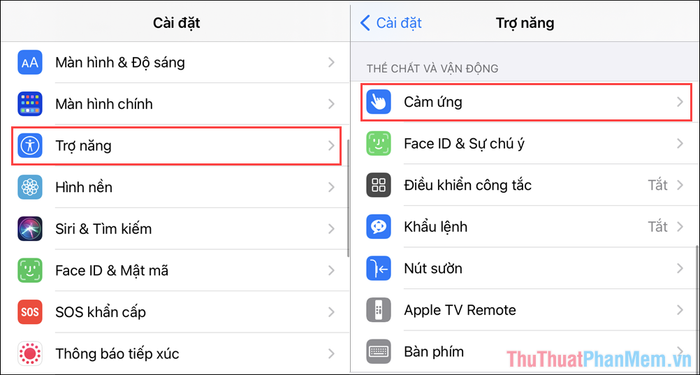
Bước 3: Trong phần cài đặt cảm ứng, hãy chọn và kích hoạt tính năng AssistiveTouch để hiển thị nút điều khiển ảo trên màn hình.
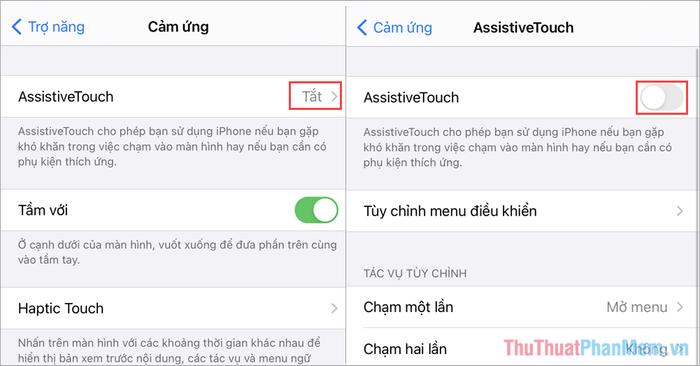
AssistiveTouch – Một tính năng thông minh, hiển thị nút home ảo với nhiều chức năng đa dạng như xoay màn hình, chụp ảnh màn hình, điều chỉnh âm lượng, mở ứng dụng nhanh chóng và nhiều tiện ích khác.
Bước 4: Sau khi kích hoạt, một nút home ảo sẽ xuất hiện trên màn hình. Bạn có thể nhấn vào nút này để khám phá các tùy chọn và chức năng được tích hợp sẵn.
Để thực hiện xoay màn hình thủ công, nhấn vào nút home ảo, chọn mục Thiết bị và điều chỉnh hướng màn hình theo ý muốn của bạn.
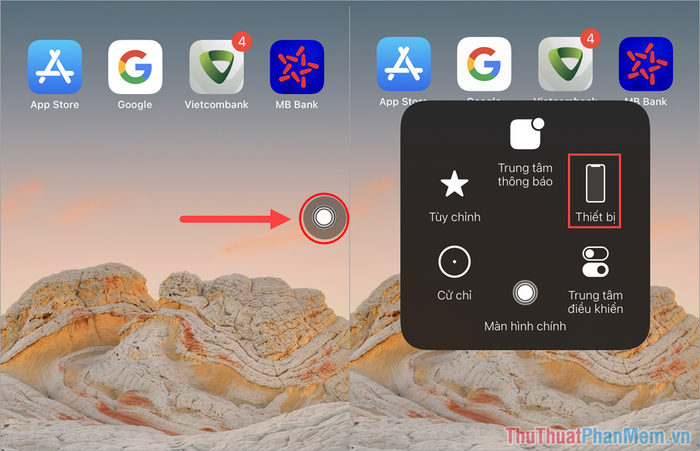
Bước 5: Tất cả các tính năng mở rộng sẽ hiển thị, bạn chỉ cần chọn Xoay màn hình để kích hoạt các tùy chọn xoay.
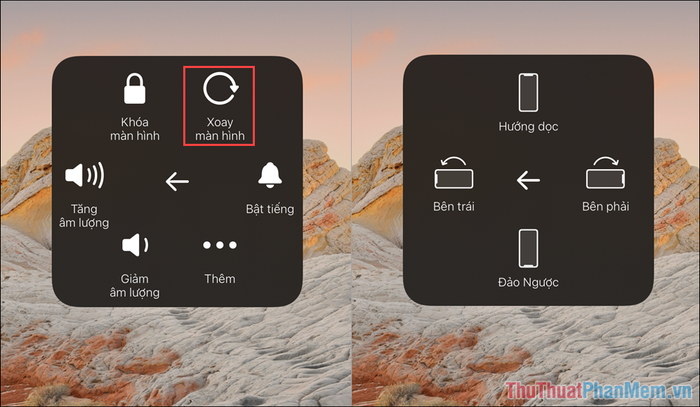
Bạn có thể lựa chọn giữa các chế độ Xoay dọc, xoay trái, xoay phải, hoặc đảo ngược màn hình. Hãy chọn hướng phù hợp với nhu cầu sử dụng của bạn.
Bước 6: Ngay lập tức, màn hình sẽ xoay theo hướng bạn đã chọn mà không cần phải nghiêng hay xoay thiết bị.
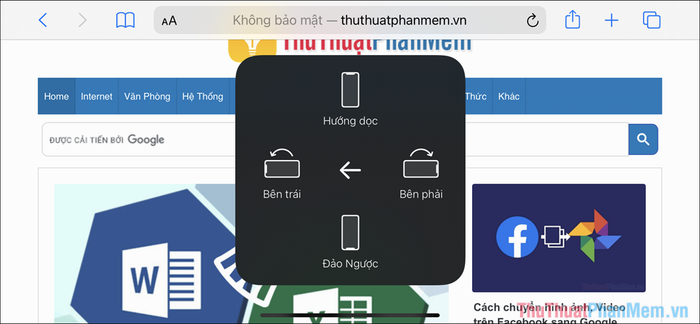
Với tính năng này, bạn có thể dễ dàng điều chỉnh hướng màn hình theo ý muốn, mang lại sự tiện lợi tối đa. Chúc bạn trải nghiệm thú vị và một ngày tràn đầy niềm vui!
Có thể bạn quan tâm

Ghi nhớ những loại phô mai Pháp trứ danh bạn không thể bỏ lỡ

Khám phá những giống chó dễ chăm sóc nhất tại Việt Nam

Những bí quyết giúp mẹ đơn thân có một cuộc sống đầy niềm vui và an yên hơn

7 Cách khởi động sáng tạo môn Ngữ Văn THCS - Khơi dậy đam mê học tập

Top 5 phòng khám thú y uy tín tại Tây Ninh


